萬盛學電腦網 >> 圖文處理 >> Photoshop教程 >> ps文字教程 >> Photoshop制作鍍鉻彩色文字
Photoshop制作鍍鉻彩色文字
看到過許多Photoshop教程教大家如何創建鉻文字效果。在本教程中,我們將更進一步學習如何創建一個彩色鍍鉻的文字效果。

最終效果
首先,我們需要一個粗的圓形字體。然後創建一個新文件,尺寸為500px x 500px 。深灰色的背景就不錯。不要選擇黑色的因為我們稍後要調整這部分。用大約190pt大小的字體在新圖層上寫出BIG。如下圖所示:
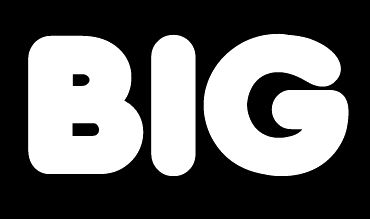
雙擊字體圖層打開圖層樣式窗口。單擊漸變疊加,創建漸變,設置如下圖:
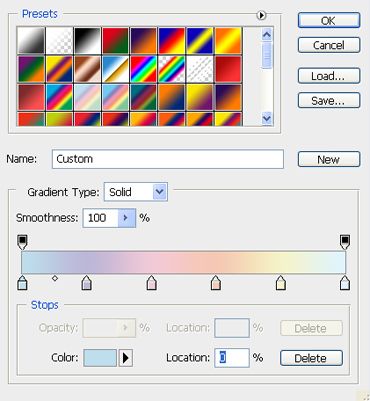
我們將需要以下6種顏色(從左到右):
1. #bedeec
2. #bcb7d7
3. #f0c9d7
4. #f5c8b5
5. #f5f2ca
6. #dff3fe
現在我們就能得到下圖的效果:

回到圖層面板,點擊光澤,使用如下設置:

現在我們得到的效果應該像這樣:

現在我們將應用以下風格:內發光,外發光,內陰影和投影。讓我們看看它們的設置:
內發光:
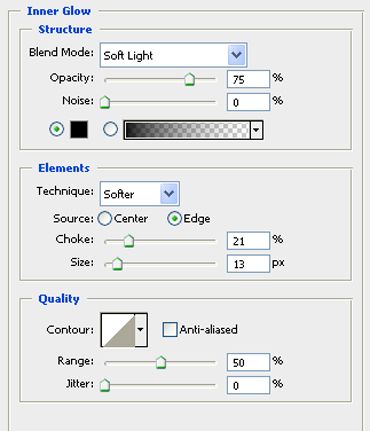
外發光:

內陰影使用自定義設置的等高線,如下圖:

投影:

這是設置完之後的效果:

看起來不錯,但我們還可以改進它。實際上它還並不像鉻。我們必須去應用下圖的斜面和浮雕風格。讓我們看看這些設置。自定義的等高線也可以在下圖找到:
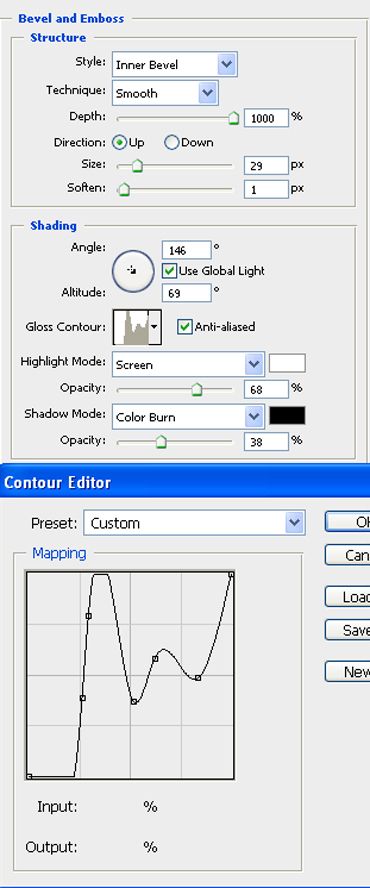
我們會得到這樣的效果:

這樣看效果就更好了。3lian素材,顏色深一些會更好不是嗎?去圖層>新建調整圖層>曝光度,並輸入以下設置:
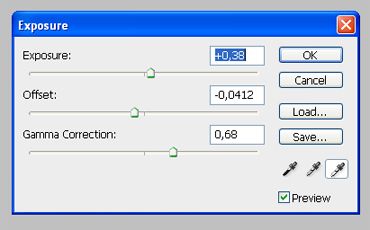
這就是我們的最終結果:

ps文字教程排行
軟件知識推薦
相關文章
copyright © 萬盛學電腦網 all rights reserved



